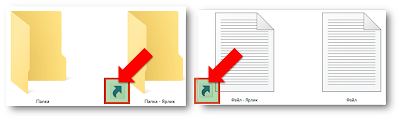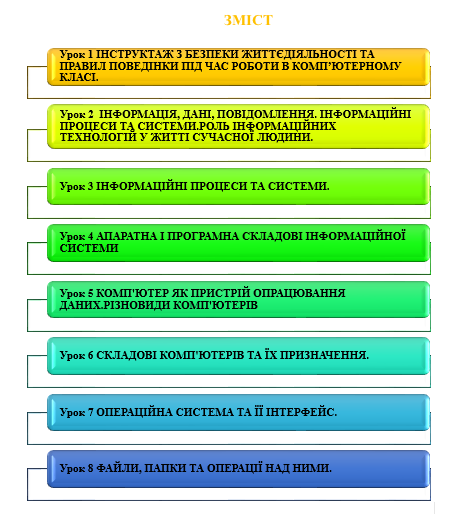
Урок 1
ТЕМА. ІНСТРУКТАЖ З БЕЗПЕКИ ЖИТТЄДІЯЛЬНОСТІ ТА ПРАВИЛ ПОВЕДІНКИ ПІД ЧАС РОБОТИ В КОМП’ЮТЕРНОМУ КЛАСІ.


Пам’ятка
Техніка безпеки та правила поведінки в комп’ютерному
кабінеті
♦ Заходьте до комп’ютерного кабінету тільки з дозволу вчителя, не поспішаючи, не торкаючись обладнання.
♦ Не вмикайте та не вимикайте комп’ютери без дозволу вчителя. Перш ніж розпочати роботу, розмістіть зошит, ручку, підручник так, щоб вони не лежали на клавіатурі чи моніторі, а також не заважали працювати на комп’ютері.
♦ Під час роботи будьте дуже уважні.
♦ Сидіть прямо, на відстані від екрана щонайменше 50-60 см. Лінія зору має бути спрямована до центра екрана.
♦ Працюйте на клавіатурі чистими сухими руками, не натискаючи на клавіші без потреби чи навмання.
♦ Під час роботи не торкайтеся екрана й тильної сторони монітора.
♦ Не піднімайтеся зі своїх місць, коли до кабінету входить відвідувач.
♦ Робоче місце має бути чистим.
♦ Не торкайтеся з’єднувальних проводів та проводів живлення.
♦ Ніколи не намагайтесь самостійно усунути несправності комп’ютера. У разі появи запаху горілого, самовільного вимикання апаратури, незвичних звуків негайно повідомити про це вчителя.
Запам’ятайте! Якщо не дотримувати правил техніки безпеки та поведінки, робота за комп’ютером може завдати шкоди вашому здоров’ю.
♦ Працюйте за комп’ютером не більше ніж 15 хвилин поспіль. Робіть перерви для відпочинку.
♦ У разі появи різання в очах, різкого погіршення зору, болю в пальцях та кистях рук, посилення серцебиття сповістіть учителя про свій стан і за потреби зверніться до лікаря.
♦ Після закінчення роботи закрийте всі активні програми та коректно вимкніть комп’ютер. Приберіть робоче місце.
Урок 2
ТЕМА.ІНФОРМАЦІЯ, ДАНІ, ПОВІДОМЛЕННЯ. ІНФОРМАЦІЙНІ ПРОЦЕСИ ТА СИСТЕМИ.РОЛЬ ІНФОРМАЦІЙНИХ ТЕХНОЛОГІЙ У ЖИТТІ СУЧАСНОЇ ЛЮДИНИ

Розглянь, обміркуй та обговори з товаришами про те, як людина отримує повідомлення.


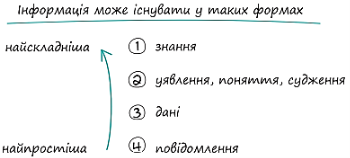

Отже, зробимо висновки:
- Що називають повідомленням?
- Що називають інформацією?
- Як людина і технічні пристрої отримують повідомлення?
- Як в давнину передавали повідомлення?
Урок 3
ТЕМА. ІНФОРМАЦІЙНІ ПРОЦЕСИ ТА СИСТЕМИ.

Інформаційне лото «Спосіб подання повідомлення»
| Текстовий | Оповідання, вірші, листи, записки, смс-повідомлення |
| Числовий | Температура повітря, швидкість велосипеда, висота гори, вік людини, кількість друзів |
| Графічний | Дорожні знаки, фотографії, малюнки, картини, |
| Звуковий | Розповідь казки, оголошення по радіо, сигнал автомобіля, дзвінок на перерву |
| Відео | Фрагмент німого кіно, документальні кадри без звуку |
| Додатково | |
| Умовні сигнали | Сигнал світлофора, жести мови глухонімих, хитання головою на знак згоди |
| Спеціальні позначення | Ноти, записи шахової партії, азбука Морзе, шрифт Брайля для сліпих, математичні записи |
| Комбінований | Відео кліп до пісні, звуковий кінофільм, малюнок з підписом, відео репортаж по телебаченню |
Всі дії, що можна робити з інформацією, називають інформаційними процесами
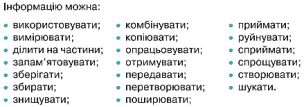
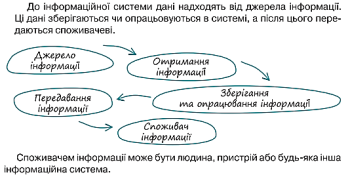
Інформаційні процеси— обмін відомостями між людьми, людиною та пристроєм, пристроєм та пристроєм, обмін сигналами між
живою та неживою природою, у тваринному і рослинному світі.
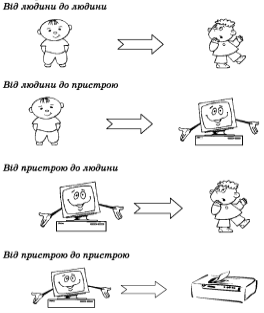

Висновок:

Урок 4
ТЕМА : АПАРАТНА І ПРОГРАМНА СКЛАДОВІ ІНФОРМАЦІЙНОЇ СИСТЕМИ













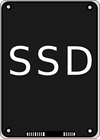



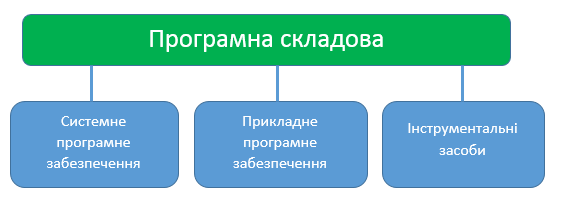
- текстові редактори — призначенні для введення та редагування текстових даних;
- текстові процесори — призначенні для форматування та оформлення тексту;
- електронні таблиці — призначенні для організації даних у вигляді таблиць, їх обробки;
- графічні редактори — призначенні для створення та редагування графічних зображень;
- системи управління базами даних — призначенні для об’єднання наборів даних з метою створення єдиної інформаційної моделі об’єкта;
- інтегровані системи — об’єднують в собі можливості текстових редакторів, графічних систем, електронних таблиць та систем управління базами даних.
- системи автоматизованого проєктування (CAD-системи) — призначенні для автоматизації проєктно-конструкторських робіт; застосовуються в архітектурі, машинобудуванні;
- настільні видавничі системи — автоматизують процес верстання поліграфічних видань;
- бухгалтерські системи — призначені для автоматизації підготовки бухгалтерських документів та їх обліку;
- фінансові аналітичні системи — дозволяють контролювати та прогнозувати ситуацію на фінансових ринках, виконувати аналіз та готувати звіти;
- редактори HTML — призначені для створення і редагування Web-сторінок Інтернету;
- системи відеомонтажу — призначені для цифрової обробки відеоматеріалів, монтажу, створення відеоефектів, виправлення дефектів, додавання звуку, титрів та субтитрів.
Урок 5
ТЕМА. КОМП’ЮТЕР ЯК ПРИСТРІЙ ОПРАЦЮВАННЯ ДАНИХ.РІЗНОВИДИ КОМП’ЮТЕРІВ



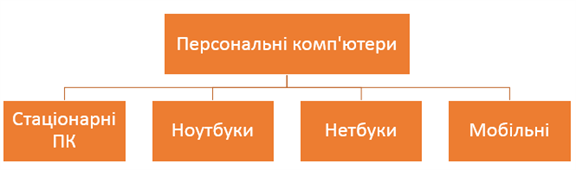


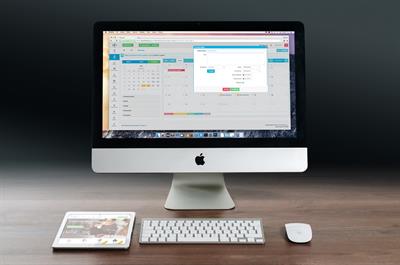



Урок 6
ТЕМА. СКЛАДОВІ КОМП’ЮТЕРІВ ТА ЇХ ПРИЗНАЧЕННЯ.




За допомогою сканера можна ввести картинки. Сканер – впливаючи білим світлом на якусь частину об’єкта, отримує відбиту світлову хвилю, яка вказує на колір частини даного об’єкта.

– тачпад, який використовують у портативних комп’ютерах;
– трекбол, який використовують, як окремий пристрій;
– джойстик, який використовують для ігор;
– стилус, який використовують для планшетів.

– принтер, пристрій, за допомогою якого, текстову або іншу графічну інформацію можна вивести на папір або інший матеріал;
– колонки або навушники, пристрої, які дозволяють слухати звуки.
– сенсорний екран, що працює за принципом монітора, але вибрати потрібну опцію можна за допомогою пальця;
– навушники з мікрофоном;
– відеокамера, з якої інформацію можна передати не тільки комп’ютеру, але й оброблену інформацію можна записати на диск;
– модем, який використовують для обміну даними між комп’ютерами.


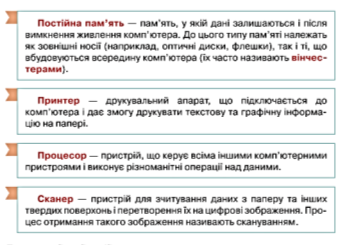
Урок 7
ТЕМА. ОПЕРАЦІЙНА СИСТЕМА ТА ЇЇ ІНТЕРФЕЙС.
Основними функціями ОС є такі:
Урок 8
ТЕМА. ФАЙЛИ, ПАПКИ ТА ОПЕРАЦІЇ НАД НИМИ.

Кожний файл має ім’я, що складається із двох частин: назви і розширення. Назва і розширення імені файла відокремлюються крапкою.
Диск, на якому, як правило, встановлюють операційну систему, позначають іменем С.

Воно говорить користувачеві і комп’ютеру, яка інформація зберігається у файлі і якою програмою був створений цей файл. У більшості випадків розширення складається з трьох букв латинського алфавіту. Від імені розширення відокремлюється крапкою.
 |
 |
 |
 |
|
Вид розширення
|
Тип (формат) файлу
|
Програма
|
|
.exe
|
Виконуваний файл — файли, що містять готові до виконання програми
|
Будь-яка робоча програма Windows, DOS, Symbian, OS/2
|
|
.msi
|
Інсталятор програм — файл, який встановлює програми
|
Пакет програм, що вимагають установки
|
|
.doc(docx)
|
Документ Word (Word 2007 і вище)
|
MS Word, один з додатків Office
|
|
.xls(xlsx)
|
Файл таблиці Excel (Excel 2007 і вище)
|
MS Excel, один з додатків Office
|
|
.txt
|
Текстовий файл простого формату (документ)
|
Блокнот
|
|
.ppt(pptx)
|
Файл презентацій PowerPoint
|
MS PowerPoint, один з додатків Office
|
|
.accdb
|
База даних Access
|
MS Access, один з додатків Office
|
|
.mp3, .flac, .ape, .ogg, .waw, .ac3, .wma, .m4a, .aac та інші формати
|
Звуковий (цифровий) файл
|
Будь-який аудіо-плеєр (не тільки Windows)
|
|
.bmp, .jpg(jpeg), .png, .gif, .tiff, .ico, .raw
|
Файл зображення
|
Стандартні менеджери зображень, іноді спеціальні програми для конкретного формату
|
|
.avi, .wmw, .mkv, .3gp, .flv, .mpeg, .mp4, .mov, .vob
|
Відео файли
|
Різні плеєри
|
|
.swf, .flv
|
Флеш- або відео- файли в Інтернеті
|
Відтворюються будь-яким браузером з встановленим flash-програвачем
|
|
.rar, .zip, .7z, .tar, .gzip, .gz, .jar
|
Архівний контейнер
|
У більшості випадків вистачає WinRar і 7Zip для роботи з усіма популярними архівами
|
|
.html, .htm, .php
|
Веб-сторінка
|
Браузери
|
|
.djvu
|
Файл стислих зображень. Використовується для точної передачі інформації (скановані книги, історичні документи) без втрати даних
|
Будь-яка програма для читання djvu-файлів. WinDJView, DJVU Reader і т.д.
|
|
.pdf
|
Файл електронного документа, підходить для передачі будь-якої поліграфічної продукції та іншого
|
Adobe Reader, Foxit PDF Reader та інші
|
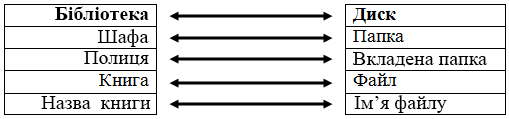
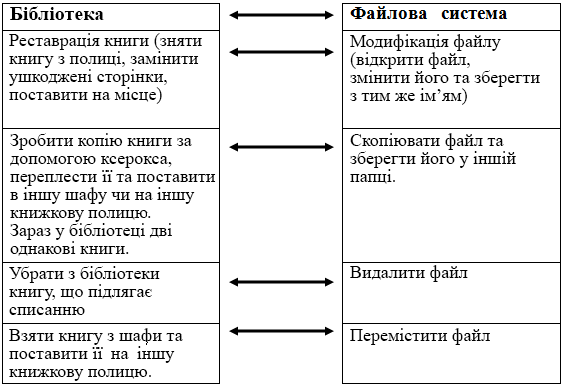
– видаляти файл, точно не з’ясувавши, чи обов’язково це слід робити;
– давати файлу ім’я, яке не пояснює його зміст;
– зберігати файл в тій папці, де його потім буде важко знайти;
– видаляти або переміщати файли, що знаходяться в папках прикладних програм — це може привести до того, що програми припинять працювати.
Важливою характеристикою файлу є його розмір. З’ясуємо, в яких одиницях виражається розмір файлу.
Для цього «заглянемо» всередину комп’ютерної пам’яті. Її зручно представити у вигляді аркуша в клітинку. Кожна «клітинка» пам’яті комп’ютера називається бітом.
Так, для зберігання одного довільного символу (букви, цифри, розділового знаку та ін.) може використовуватися 8 бітів.
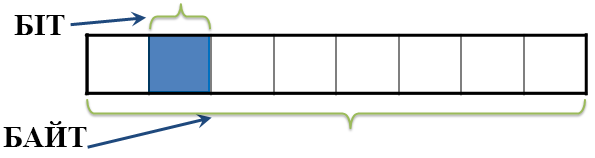
Наприклад, слово «інформатика» складається з 11 символів, для зберігання кожного з яких потрібно 8 бітів пам’яті. Отже, це слово може бути збережено в файлі розміром 88 бітів або 11 байтів.
Більші одиниці, що використовуються для вираження розміру файлів: кілобайти, мегабайти і гігабайти:
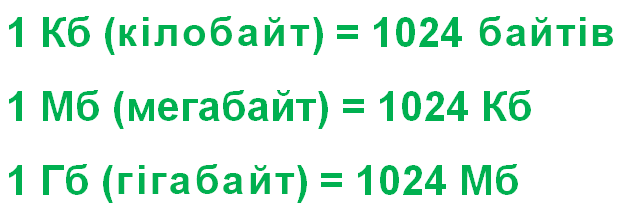
Обсяг комп’ютерних інформаційних носіїв вимірюється в мегабайтах і гігабайтах.
На стандартному лазерному диску можна зберегти безліч файлів, загальний розмір яких буде дорівнювати 700 Мбайт.
З’ясуємо, скільки копій словника можна розмістити на такому диску. Для обчислень використовуємо програму Калькулятор.
Одне з видань словника складається з 800 сторінок, на кожній сторінці 2 колонки з 80 рядків, в кожному рядку 60 символів (включно з пробілами). Помноживши усі ці числа, отримуємо загальне число символів в словнику: 800⋅2⋅80⋅60=7680000символів
Один символ тексту (пробіл — це для комп’ютера теж символ) займає в пам’яті 1 байт. Отже, словник, що містить 7680000 символів, можна зберегти в файлі розміром 7680000 байтів.
Висловимо розмір файлу в кілобайтах: 76800001024=7500(Кбайт).
Висловимо розмір файлу в мегабайтах: 75001024≈7(Мбайт).
Тепер поділимо 700 (інформаційний обсяг лазерного диска в мегабайтах) на 7 (розмір файлу зі словником, виражений в мегабайтах). Вийде 100. Отже, на одному лазерному диску можна розмістити 100 таких же за обсягом книг. Якщо ці книги розміщувати в звичайній книжковій шафі, тоді буде потрібна шафа, яка складається з шести полиць, на кожній з яких буде вміщатися 15 – 17 книг великого формату.
Published: Sep 18, 2019
Latest Revision: Sep 18, 2019
Ourboox Unique Identifier: OB-673901
Copyright © 2019